三星笔记本光盘安装Win7系统教程(详细步骤及操作指南)
近年来,随着Windows7操作系统的稳定性和兼容性被广泛认可,许多用户选择在自己的三星笔记本上安装这个经典版本。然而,由于笔记本电脑通常没有内置光驱,很多用户对于使用光盘安装Win7系统存在一定困惑。本文将详细介绍以三星笔记本光盘安装Win7系统的教程及操作指南,帮助用户顺利完成安装过程。
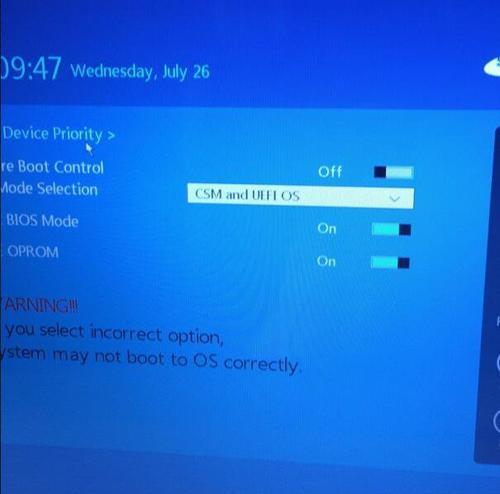
1.准备工作:获取所需设备和文件
在开始安装Win7系统之前,我们需要准备一台三星笔记本、一个外接光驱以及一张Win7系统安装光盘或ISO文件。

2.确保BIOS设置正确
进入BIOS设置界面,确保“BootMode”设置为LegacyBIOS或者CSM模式,以支持使用光盘安装系统。
3.连接外接光驱并插入光盘

将外接光驱通过USB接口与笔记本连接,并将Win7系统安装光盘插入光驱。
4.重启笔记本并按键进入启动菜单
重启笔记本电脑,在开机过程中按下相应的按键(通常是F12、F8或者ESC)进入启动菜单。
5.选择外接光驱为启动设备
在启动菜单中,使用方向键选择外接光驱作为启动设备,并按下回车键确认选择。
6.进入Win7系统安装界面
笔记本将从外接光驱启动,进入Win7系统安装界面,选择合适的语言和区域设置,并点击“下一步”。
7.接受许可协议并进行分区
阅读许可协议后,勾选“我接受许可协议”,点击“下一步”,然后按照需要进行磁盘分区设置。
8.开始安装Win7系统
确认分区设置后,点击“下一步”开始安装Win7系统。系统将自动进行文件的复制、安装和配置。
9.完成系统安装
等待系统安装过程完成,期间可能需要重启电脑数次。安装完成后,根据提示进行必要的配置和设置。
10.安装驱动程序
安装完系统后,需要安装相应的三星笔记本驱动程序,以确保硬件设备正常运行。可以通过三星官方网站下载最新的驱动程序,并按照提示进行安装。
11.更新系统和驱动
安装完驱动程序后,及时更新系统和驱动程序,以保证系统的稳定性和安全性。
12.安装常用软件
根据个人需求,安装常用的办公软件、浏览器、播放器等应用程序,以满足日常使用需求。
13.迁移个人数据和设置
如果之前有备份的个人数据和设置文件,可以进行迁移,以恢复个人环境和数据。
14.进行系统优化和调整
根据个人喜好和需求,对系统进行进一步的优化和调整,例如设置开机启动项、添加防病毒软件等。
15.完成安装,享受Win7系统
经过以上步骤,我们成功地在三星笔记本上使用光盘安装了Win7系统。现在,您可以享受Win7带来的稳定性和优秀的兼容性,进行各种操作和任务。
通过本文的详细步骤及操作指南,相信大家已经掌握了以三星笔记本光盘安装Win7系统的方法。在安装过程中,要确保准备工作充分,并按照操作步骤依次进行。安装完成后,及时更新系统和驱动程序,并进行个人环境的优化和设置。祝愿大家顺利安装Win7系统,获得更好的使用体验!
作者:游客本文地址:https://63n.cn/post/2146.html发布于 2024-05-13
文章转载或复制请以超链接形式并注明出处63科技网
